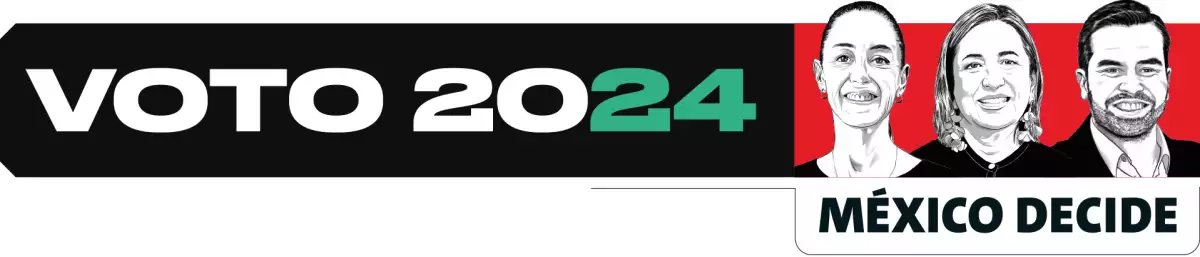¿Cómo instalar Yosemite en tu Mac?
La espera acabó: ya puedes descargar gratuitamente el nuevo sistema operativo de Apple, OS X Yosemite, en la Mac App Store.
La firma de la manzana liberó ayer jueves para los usuarios Mac la actualización más reciente del software para sus computadoras portátiles y de escritorio.
Entre las características del OS X Yosemite destaca la función de continuidad, que es la plataforma desarrollada para mantener los dispositivos Apple interconectados y en constante comunicación con la Mac. Desde contestar llamadas hasta compartir archivos son algunas de las cosas que podrás iniciar en tu móvil y terminar en la computadora.
¿Estás listo para probar la actualización?
Antes, algunas recomendaciones: la instalación de Yosemite abarcará 2gb de la memoria de tu Mac y adicionalmente deberás tener por lo menos 8gb disponible de almacenamiento. Considera utilizar un disco duro externo para realizar un respaldo de tu información con Time Machine por si algo sale mal durante la instalación.
1. Verifica la compatibilidad
Prácticamente si compraste una versión de equipo que sea posterior a 2007 podrás instalar Yosemite. Sin embargo, siempre es mejor comprobar y para hacerlo es tan sencillo como dar clic en el ícono de Apple que se encuentra en la esquina superior izquierda de la pantalla de tu Mac .
Elige la opción “Sobre este Mac” y aparecerá una ficha en dónde te indicará el modelo de tu computadora.
La MacBook Pro y la iMac deben ser posteriores a 2007, mientras que la Air, MacBook y Mac Pro tienen que estar por arriba de 2008. En el caso de la Mini es después de 2009.
2. ¿Todavía tienes sistema Leopard?
La instalación de Yosemite requiere que compruebes la versión de tu sistema operativo. A partir de Leopard es posible actualizar a la más reciente versión del software, aunque será un proceso más largo que con las plataformas más nuevas.
Vamos por partes. Dentro de la misma ventana “Sobre este Mac” podrás corroborar el software. A partir de Snow Leopard 10.6.8 y hasta Mavericks, el salto hacia Yosemite será automático. Si dejaste tu Mac en Leopard será necesario descargar primero la siguiente versión y luego pasar a la más nueva.
3. Arranca Yosemite
Llegó el momento de iniciar la descarga. Visita la página de Yosemite en la Mac App Store y comienza el almacenamiento del programa.
Después sigue las instrucciones que aparecerán en la pantalla y, ¡listo! Ahora sí, disfruta de las sorpresas que trae la nueva plataforma.